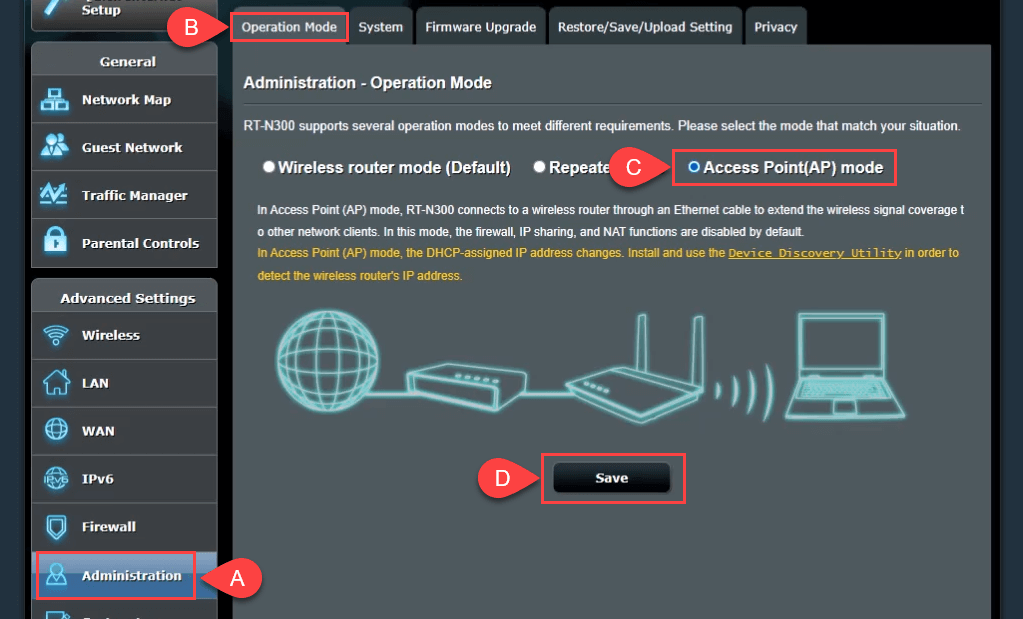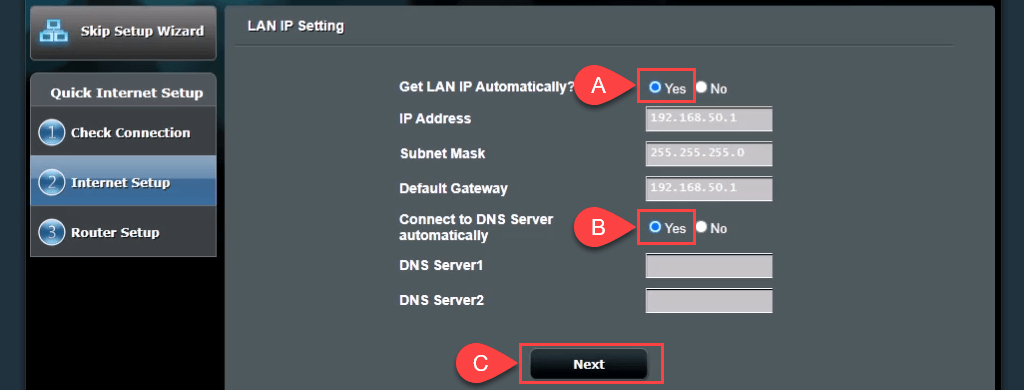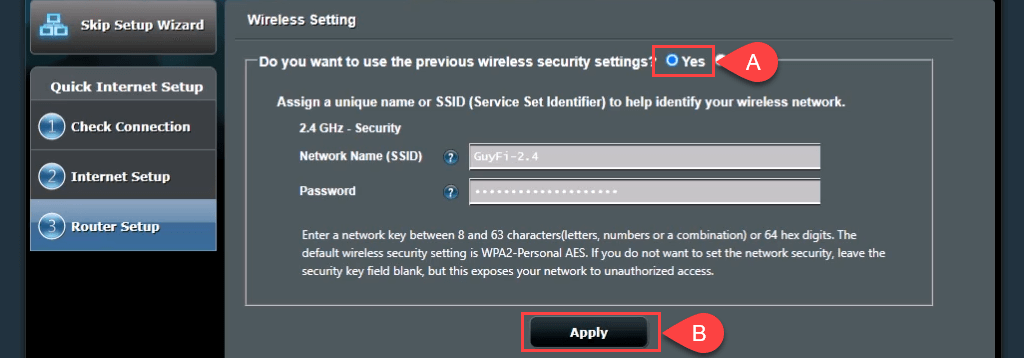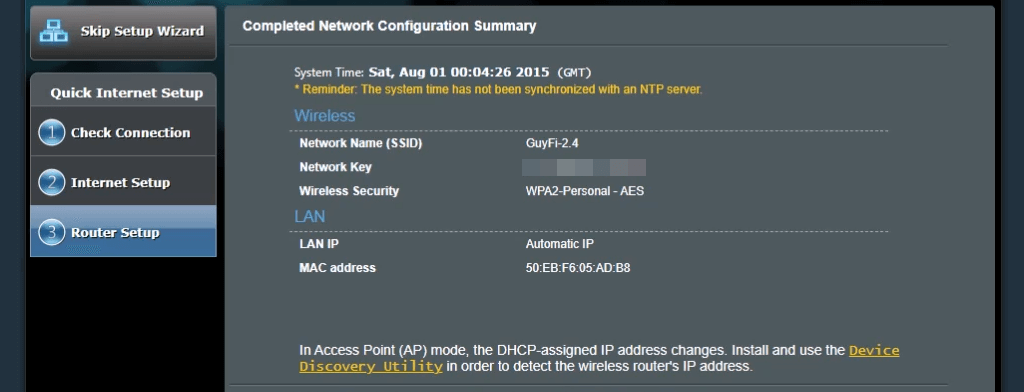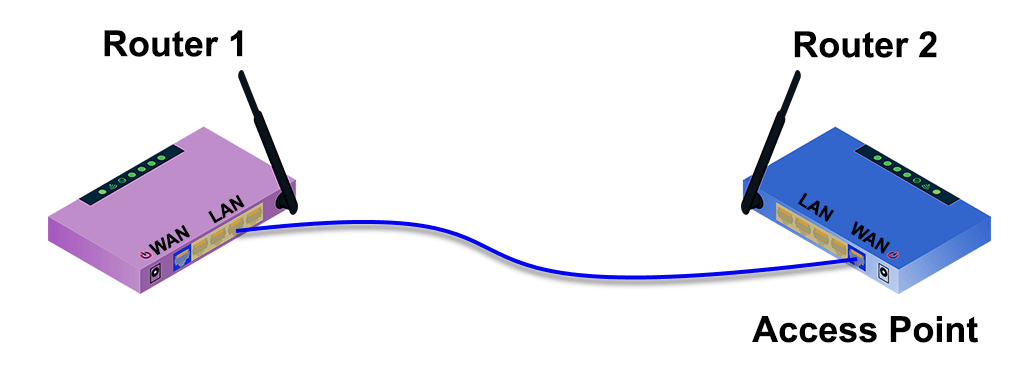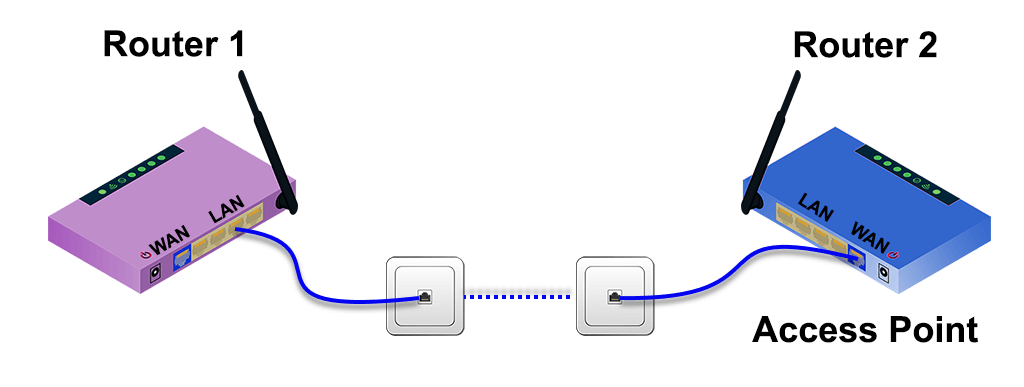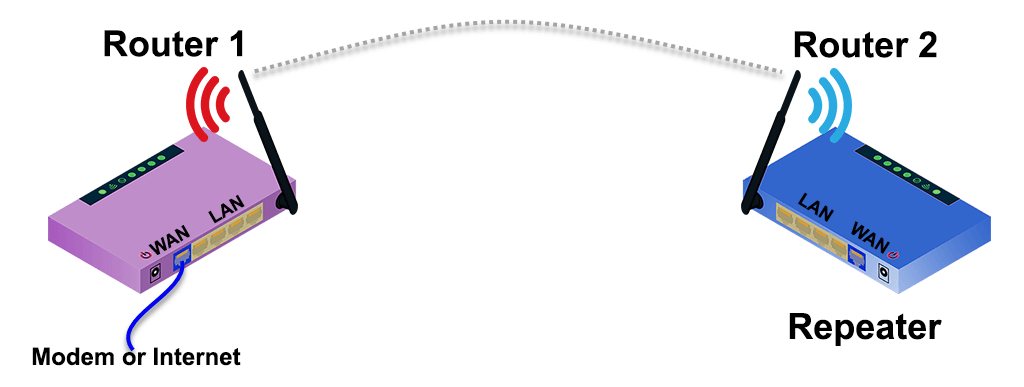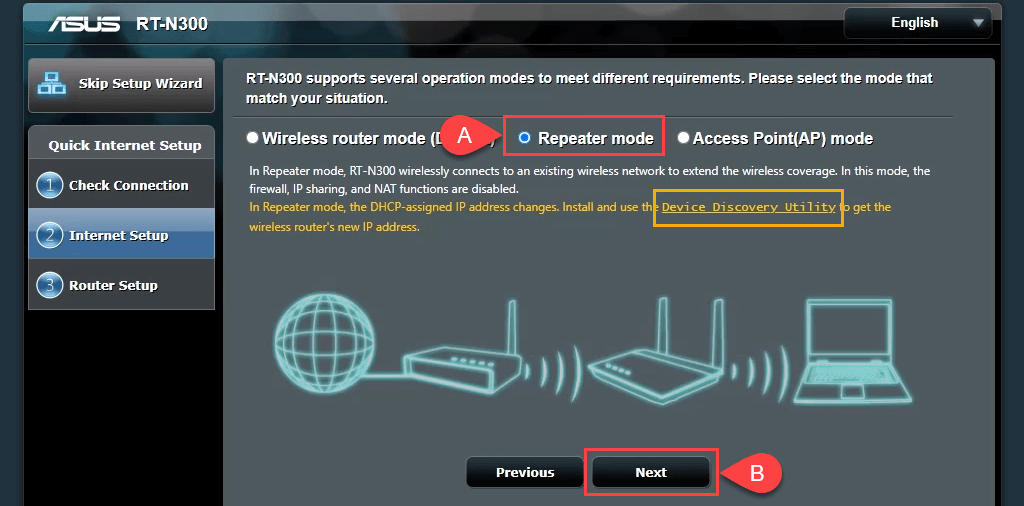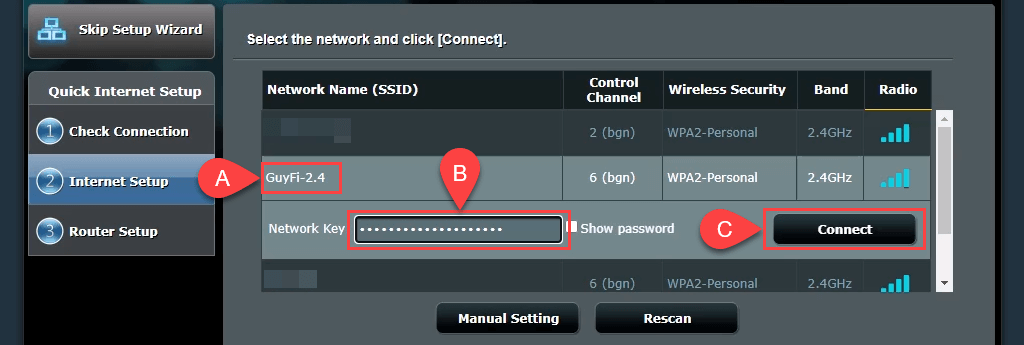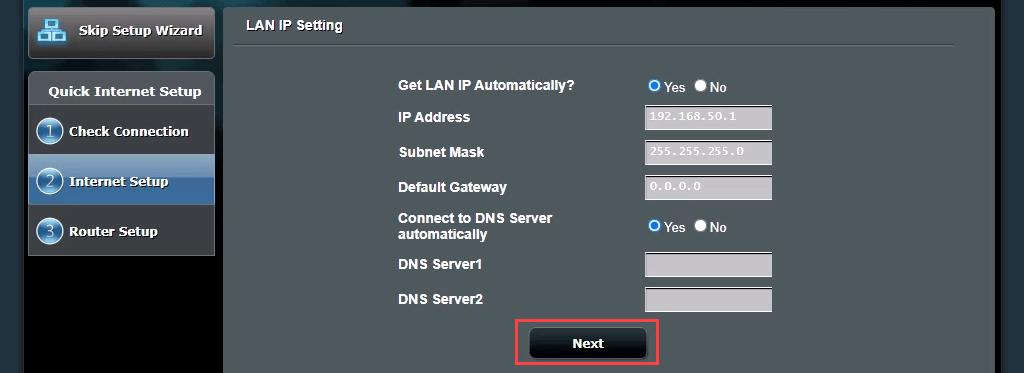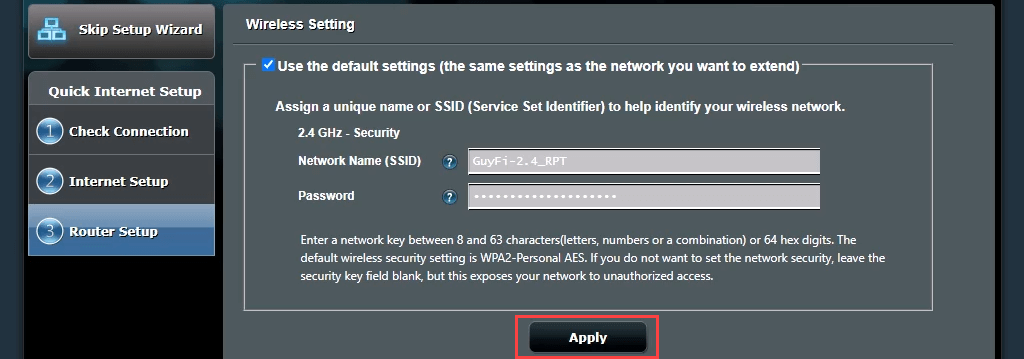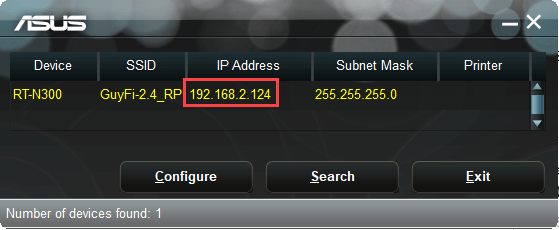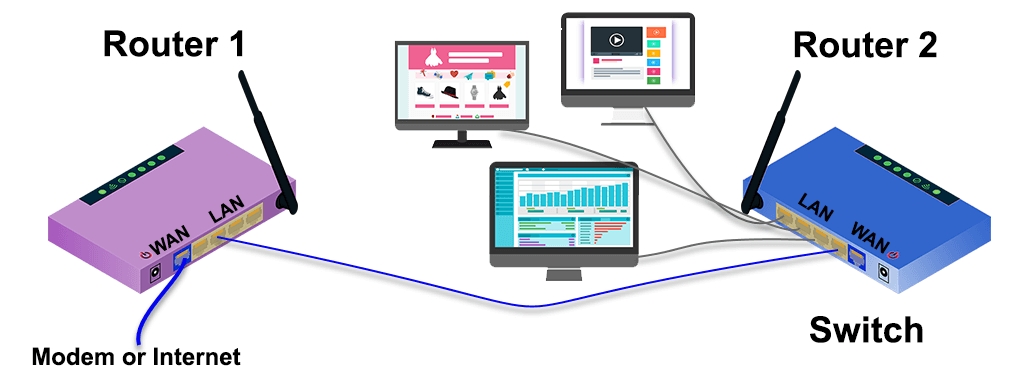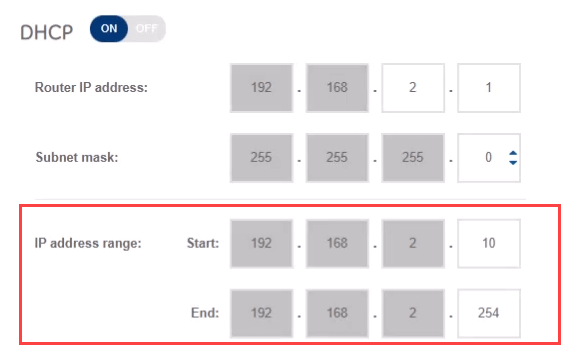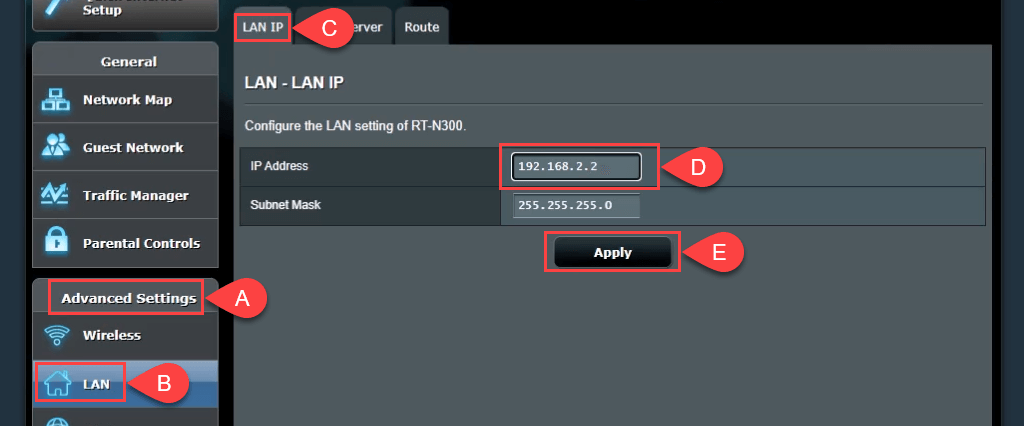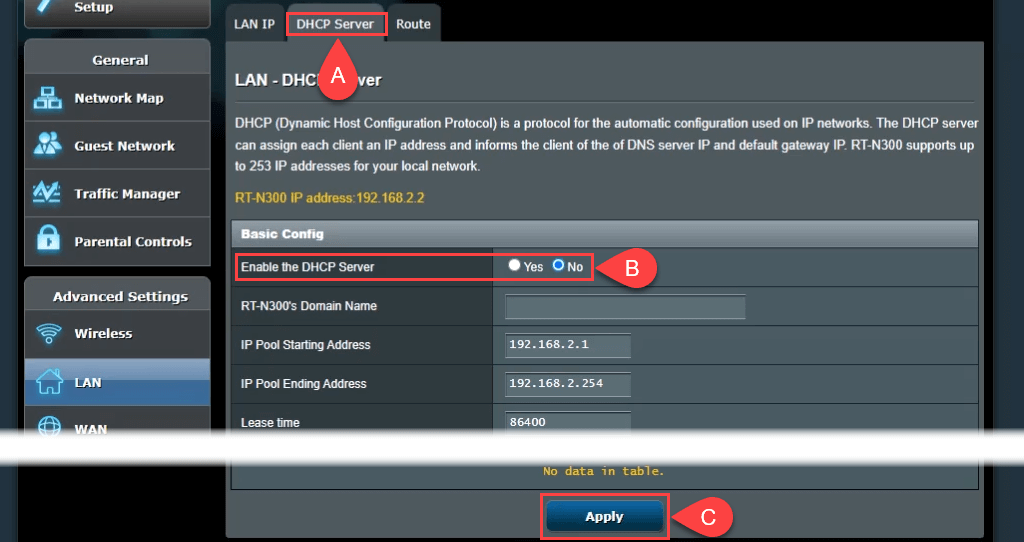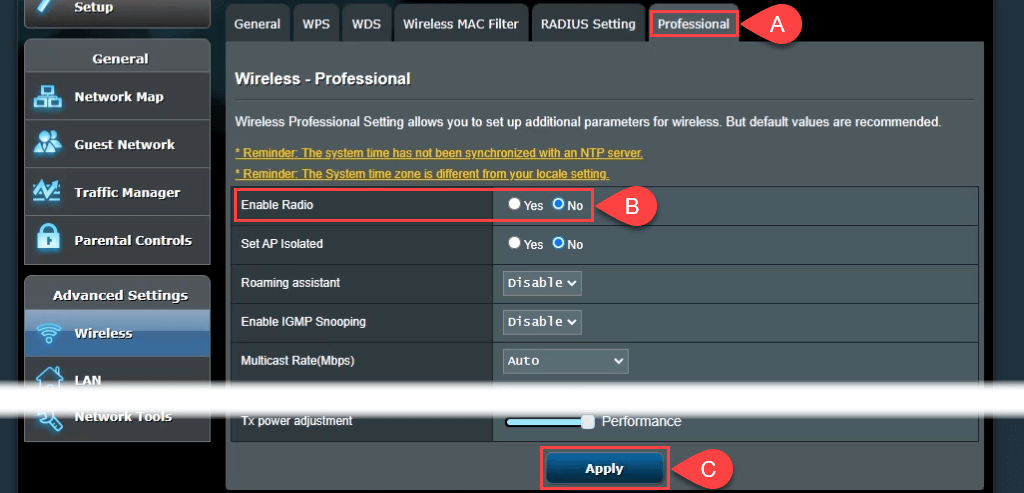Ihmiset jatkavat työskentelyä kotoa ja osallistuvat tunneille kotoa käsin suuri määrä. Tämä tarkoittaa enemmän yhdistettyjä laitteita useammissa paikoissa kotonasi. Se tarkoittaa myös sitä, että useammat ihmiset jakavat Internet-yhteyden.
Se voi myös tarkoittaa, että tarvitset langallisen tai langattoman verkon sellaisiin kotisi osiin, joita et aiemmin tarvinnut. Näytämme sinulle muutamia tapoja yhdistää kaksi reititintä tehdäksesi kotiverkostasi tehokkaamman .

Miksi perustaisin toisen reitittimen?
On olemassa useita tapoja lisätä toinen langaton reititin kotiverkkoosi. Voit käyttää sitä tukiasemana tai toistimena langattoman peiton laajentamiseksi. Voit perustaa erillisen verkon vieraiden käyttöön. Tai voit käyttää toista reititintä kytkimenä lisätäksesi verkkoosi lisää Ethernet-portteja.
Vaatimukset toisen reitittimen määrittämiselle kotona
Jokaista Wi-Fi-reititintä ei voi määrittää toiseksi reitittimeksi langattoman kantaman laajentamiseksi tai tukiasemaksi (AP). Tässä on mitä tarvitset:
- Pääkäyttäjän oikeudet ensisijaiseen ja toissijaiseen reitittimeen
- Voit määrittää AP:ksi tai kytkimeksi Ethernet-kaapelin kahden reitittimen yhdistämiseksi
Jos toista reititintäsi ei voida käyttää näissä eri tiloissa, koska se on vanhempi, etsi laiteohjelmistopäivitys. Päivitys saattaa laajentaa sen ominaisuuksia.
Tässä opetusohjelmassa käytämme Asus RT-N300 :aa toisena Wi-Fi-reitittimenä. Reitittimesi ovat todennäköisesti erilaisia. Samat käsitteet pätevät kuitenkin, olipa kyseessä D-Link, tp-Link, Linksys, Netgear tai mikä tahansa monista saatavilla olevista hyvistä reititinmalleista .
Toisen Wi-Fi-reitittimen määrittäminen langattomaksi tukiasemaksi
Jos kotisi on langallinen Ethernetille ja haluat erinomaisen langattoman kattavuuden ja Internet-yhteyden kaikkialla kotiverkossasi, harkitse toisen reitittimen käyttämistä tukiasemana (AP). Saat loistavan Wi-Fi-peiton nopealla ja vakaalla Ethernet-yhteydellä toissijaisen reitittimen ja ensisijaisen reitittimen välillä.
- Kirjaudu sisään toisella reitittimellä ja siirry kohtaan Hallinta > Käyttötila ja valitse Tukiasematila ja sitten Tallenna .
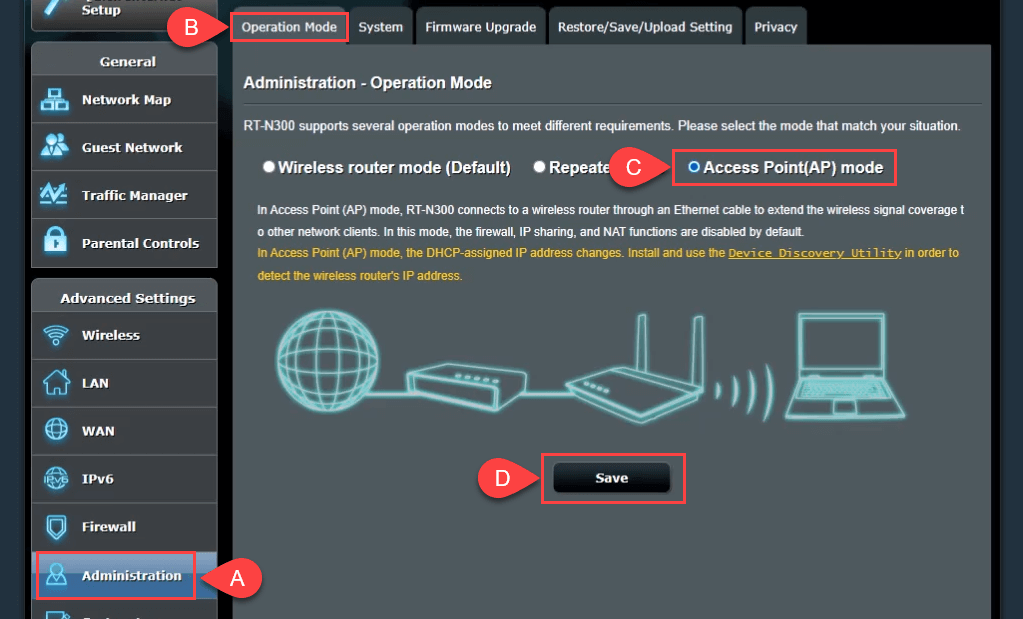
- Anna reitittimen tässä vaiheessa määrittää LAN-IP -osoite ja muodostaa automaattisesti yhteyden DNS- palvelimeen . Valitse sitten Seuraava jatkaaksesi.
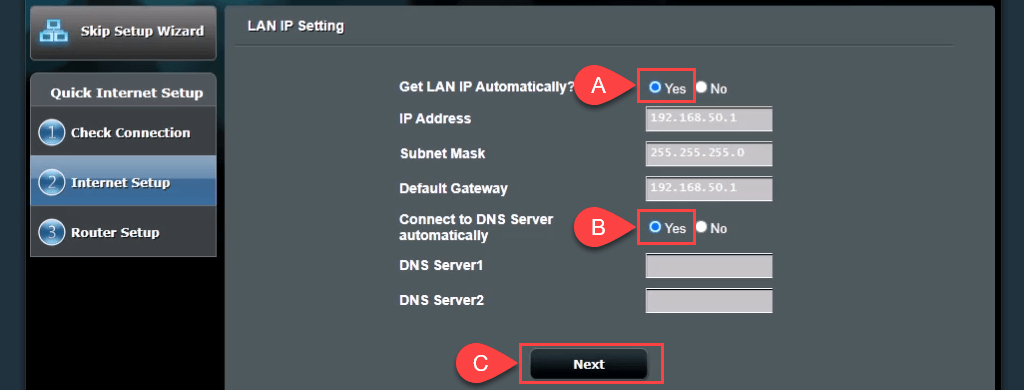
- Jätä Langattoman verkon asetuksissa oletusarvoksi Kyllä valittuna. Haluatko käyttää aikaisempia langattoman verkon suojausasetuksia? Näin voit muodostaa yhteyden tukiasemaan samalla SSID:llä ja salasanalla kuin pääreitittimellä, mikä mahdollistaa saumattoman siirtymisen näiden välillä liikkuessasi.
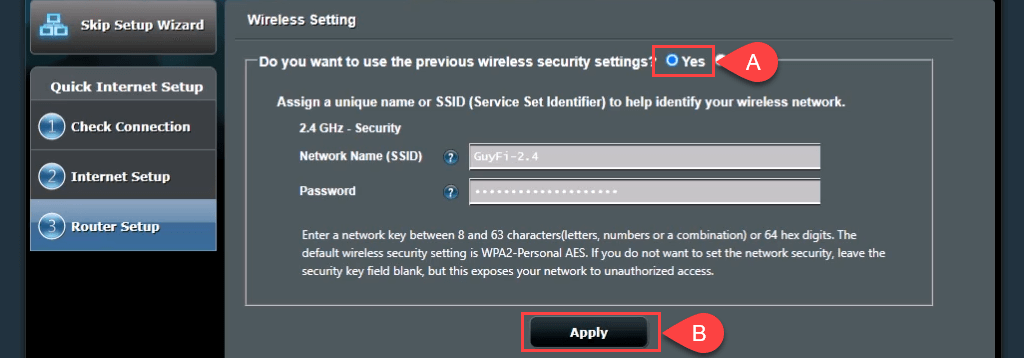
Jos haluat luoda vierasverkon eri SSID:llä ja salasanalla, valitse Ei ja muuta arvoja tarpeen mukaan. Vierasverkko ei olisi täysin erillinen henkilökohtaisesta verkostasi; se tarkoittaisi vain sitä, että sinun ei tarvitse jakaa henkilökohtaista salasanaasi. Jatka valitsemalla Käytä .
Reititin käyttää asetuksia.
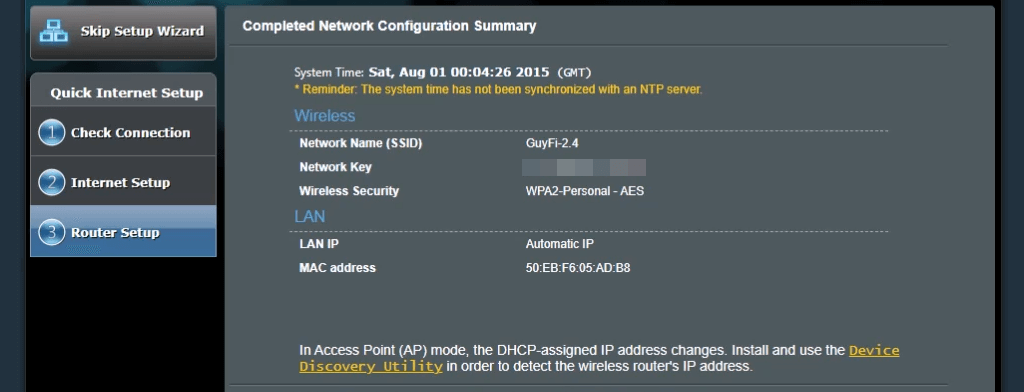
- Yhdistä reitittimen 2 WAN -portti reitittimen 1 LAN - porttiin joko suoraan tai kiinteän kotiverkon kautta. Nyt sinulla on AP.
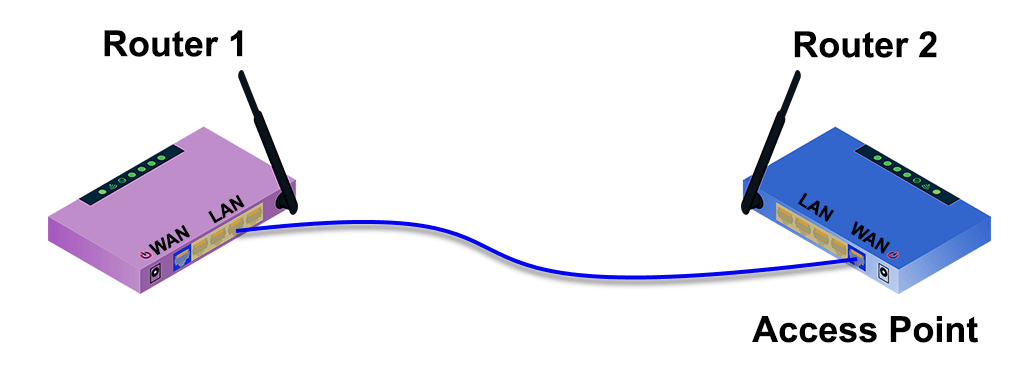
7-ap-no-wall-jacks.png
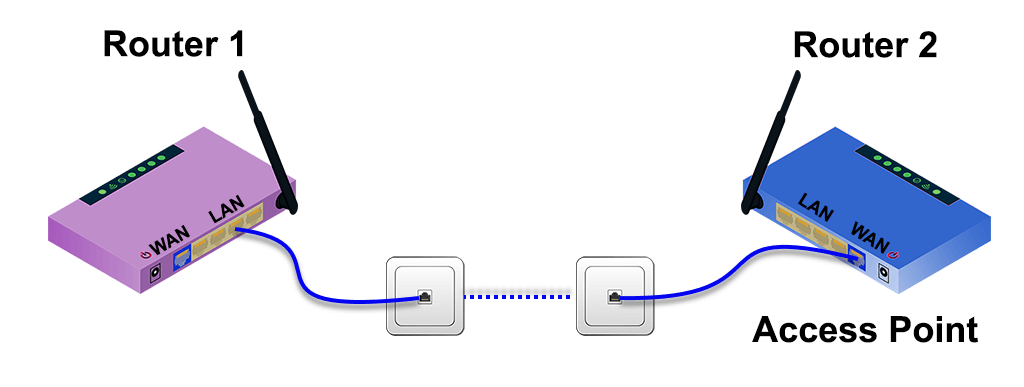
Kuinka asentaa toinen Wi-Fi-reititin kantaman laajentamiseksi
Usein langaton reititin asennetaan talon toiseen päähän, josta palvelut tulevat kotiin. Sitten kodin toisessa päässä on huono Wi-Fi-signaali tai ei ollenkaan. Toisen Wi-Fi-reitittimen määrittäminen Wi-Fi-alueen laajentajaksi jonnekin talosi keskelle antaa sinulle langattoman yhteyden kaikkialle kotiisi ilman langallista Ethernet-yhteyttä ensimmäiseen reitittimeen.
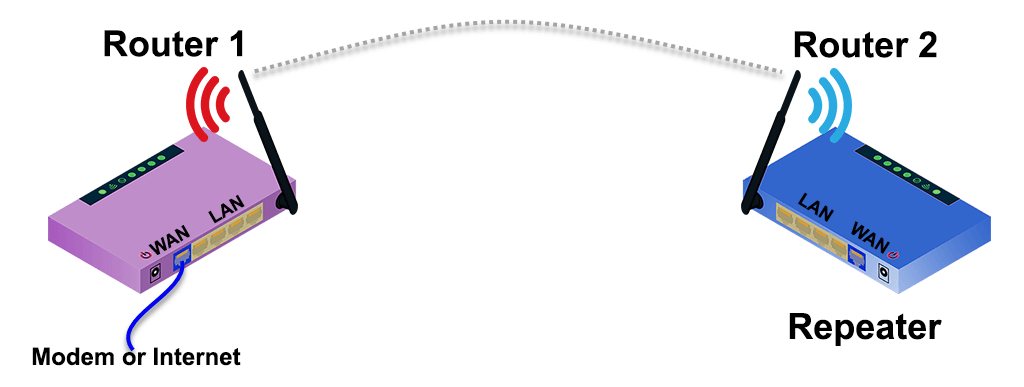
Onneksi monissa uusissa reitittimissä on ohjattu prosessi sen määrittämiseksi langattomaksi kantaman laajentajaksi. Esimerkiksi Asus RT-N300 tarjoaa yksinkertaisen toistintilan vaihtoehdon alkuasennuksessa. Arvioi toisen langattoman reitittimen sijoituspaikka mittaamalla langattoman signaalin voimakkuus sovelluksella ja etsimällä, mistä se alkaa laskea. Palaa muutama jalka taaksepäin parempaan signaalinvoimakkuuteen, ja se on hyvä paikka laittaa se.
- Valitse Toistintila ja sitten Seuraava .
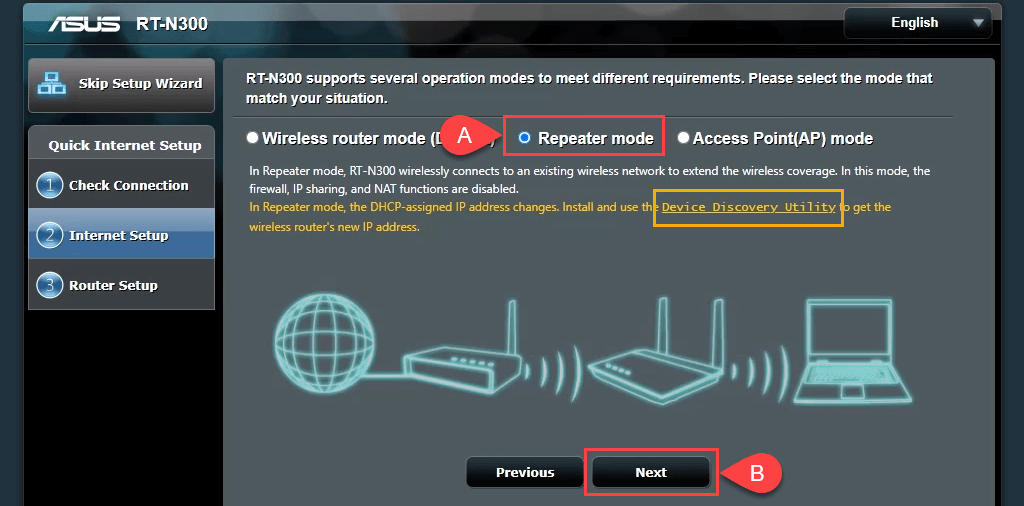
Huomaa linkki Device Discovery Utility -apuohjelmaan . Linkki on kuollut, mutta löysimme uuden linkin Device Discovery Utility -apuohjelmaan . IPhoneille ja iPadeille on myös ASUS Device Discovery -sovellus iOS :lle. Device Discovery Utility tekee reitittimen IP-osoitteen löytämisestä yksinkertaisempaa ja helpompaa sen jälkeen, kun se on määritetty langattomaksi toistimeksi.
- Ohjattu toiminto etsii lähellä olevat langattomat signaalit ja näyttää niiden verkkoja. Valitse omasi luettelosta. Anna salasana, jota käytetään yhteyden muodostamiseen Wi-Fi-verkkoosi, ja valitse sitten Yhdistä .
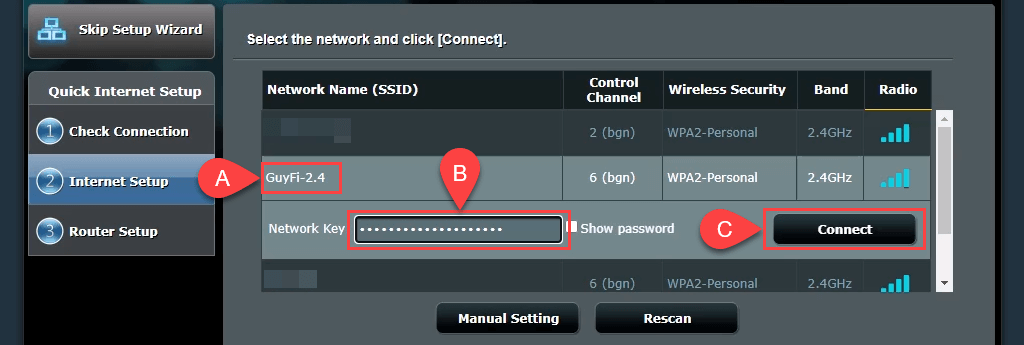
- Ohjattu toiminto määrittää staattisen IP-osoitteen ja kerää paikallisverkon aliverkon peitteen ja oletusyhdyskäytävän. Nämä asetukset ovat kunnossa, jätä ne ennalleen ja valitse Seuraava .
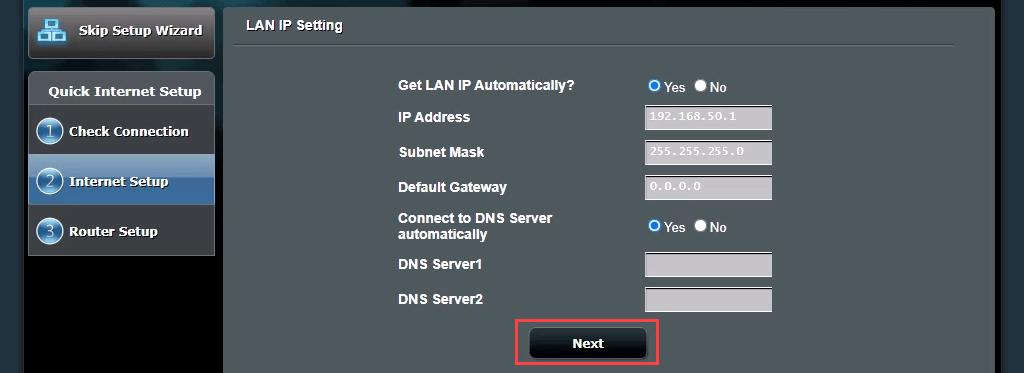
- Langattomien asetusten oletusasetukset sopivat myös useimmille ihmisille. Jätä ne sellaisina kuin ne ovat ja valitse Käytä . Tämä tekee siitä niin, että langaton salasanasi yhdistää sinut kotiverkkoosi kumman tahansa reitittimen kautta.
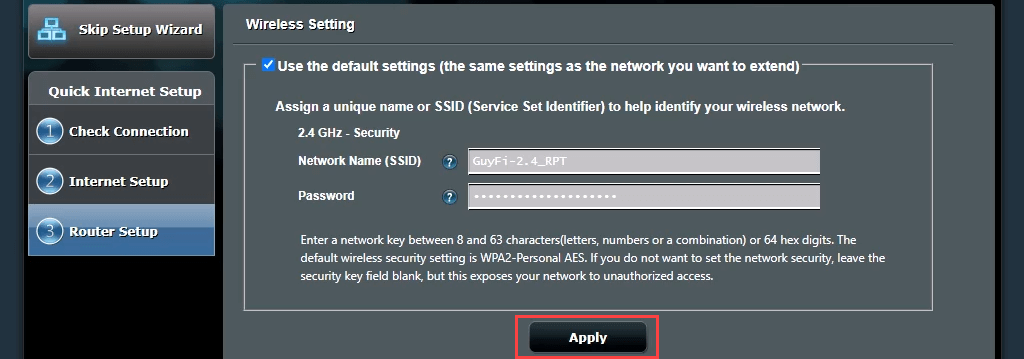
Reititin muodostaa nyt yhteyden Wi-Fi-pääreitittimeen. Kun tämä on valmis, se ei palaa reitittimen hallintasivulle, koska toisen reitittimen IP-osoite on muuttunut. Tässä tarvitset Device Discovery Utility -apuohjelman.

- Avaa vaiheessa 1 ladattu Device Discovery Utility saadaksesi toisen reitittimesi uuden IP-osoitteen. Kirjoita tämä IP-osoite verkkoselaimeen päästäksesi reitittimen hallintasivustolle ja kirjautuaksesi sisään.
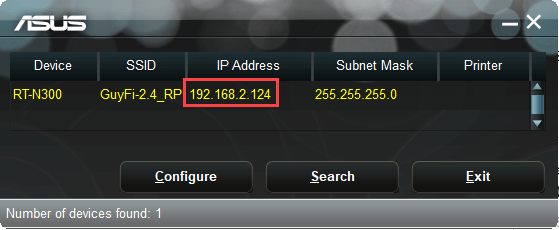
- Siirry kohtaan Lisäasetukset > Langaton ja vaihda Roaming Assistantin käytöstä Poista käytöstä -asetukseksi Ota käyttöön . RSSI-oletusasetus -70 dBm on hyvä useimpiin tilanteisiin. Tämä tarkoittaa, että kun toinen reititin näkee laitteen, jonka signaalinvoimakkuus on alle -70 dBm, se katkaisee yhteyden siihen. Laite voi nyt yrittää muodostaa yhteyden ensisijaiseen reitittimeen, mikä mahdollistaa saumattoman siirtymisen näiden kahden välillä. Se on samanlainen kuin matkapuhelinpuhelusi siirtyminen tornista torniin ajon aikana . Valitse Käytä .

Sen valmistuminen voi kestää muutaman minuutin. Sinulla on nyt langaton kattavuus toisen reitittimesi ympärillä.
Kuinka asettaa toinen reititin toimimaan kytkimenä
Useimmissa kotiverkoissa on yhdistelmämodeemi/reititin, jonka takana on 4 tai 5 Ethernet-porttia langallisia yhteyksiä varten. Mitä teet, kun portit ovat täynnä ja haluat edelleen langallisia yhteyksiä? Käytä reititintä kytkimenä. Voit käyttää tähän myös Ethernet-reititintä.
- Yhdistä reititin 1 reitittimeen 2 Ethernet-kaapelilla. Toinen pää on kytketty LAN-porttiin tai ensimmäiseen reitittimeen ja toinen reitittimen LAN-porttiin. Ohita WAN-portti. Liitä toinen reititin tietokoneeseesi toisella Ethernet-kaapelilla.
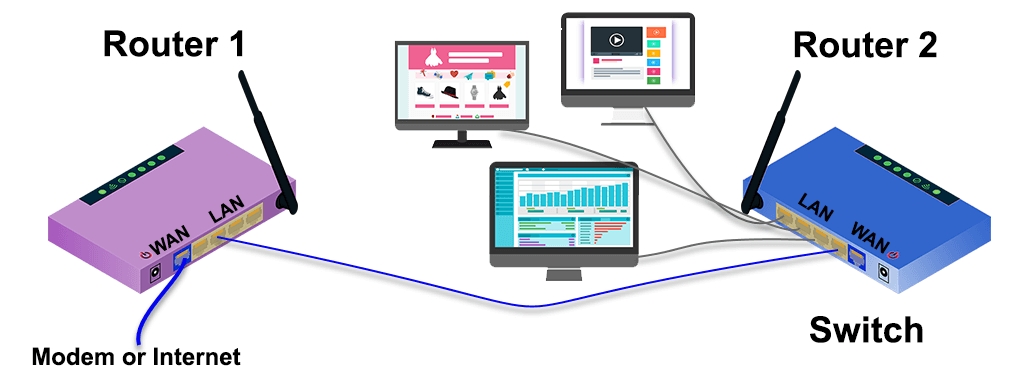
- Kirjaudu ensimmäiseen reitittimeen ja ota huomioon sen kattama IP-alue. Tässä esimerkissä aliverkko on 192.168.2.0/24 ja IP-osoitteiden alue, joka voidaan antaa, on 192.168.2.10 - 192.168.2.254. IP-osoitteet, jotka päättyvät numeroihin 1–9, eivät ole DHCP-palvelimen käytettävissä, joten ne voidaan antaa staattisina IP-osoitteina, eivätkä ne aiheuta IP-ristiriitaa verkossa.
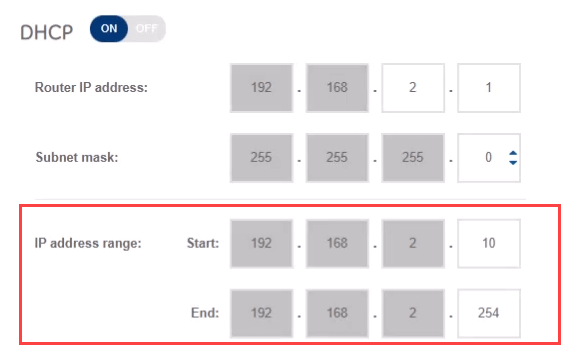
- Muodosta yhteys toisen reitittimen hallintasivulle ja siirry kohtaan Lisäasetukset > LAN > LAN IP Jotta reitittimen löytäminen ja siihen uudelleen yhdistäminen olisi helpompaa, anna reitittimelle staattinen IP, joka eroaa ensimmäisestä reitittimestäsi, mutta on samassa aliverkossa. Käytämme 192.168.2.2. Varmista, että aliverkon peite vastaa ensimmäisen reitittimen aliverkon peitettä. Valitse Käytä . Sinun on kirjoitettava selaimen sijaintipalkkiin 192.168.2.2 muodostaaksesi yhteyden uudelleen.
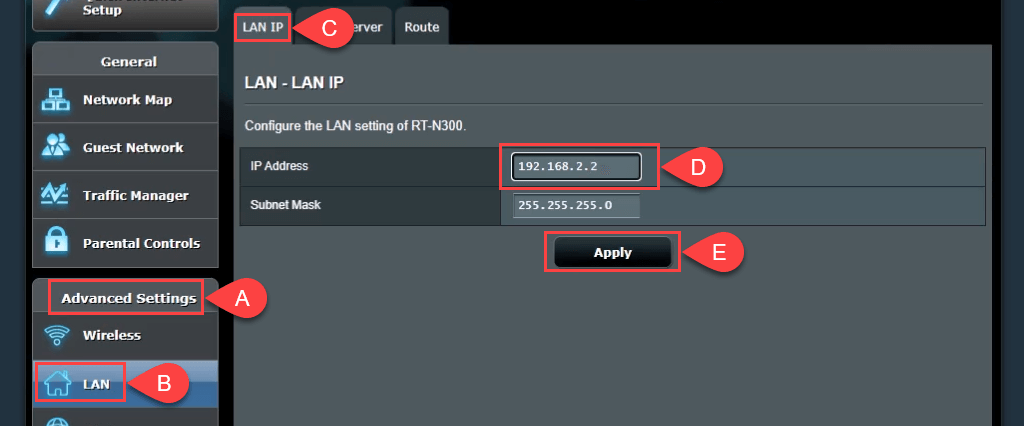
- Siirry DHCP-palvelin - välilehdelle ja poista DHCP käytöstä. Vain reititin 1 saa toimia DHCP-palvelimena ja määrittää IP-osoitteita.
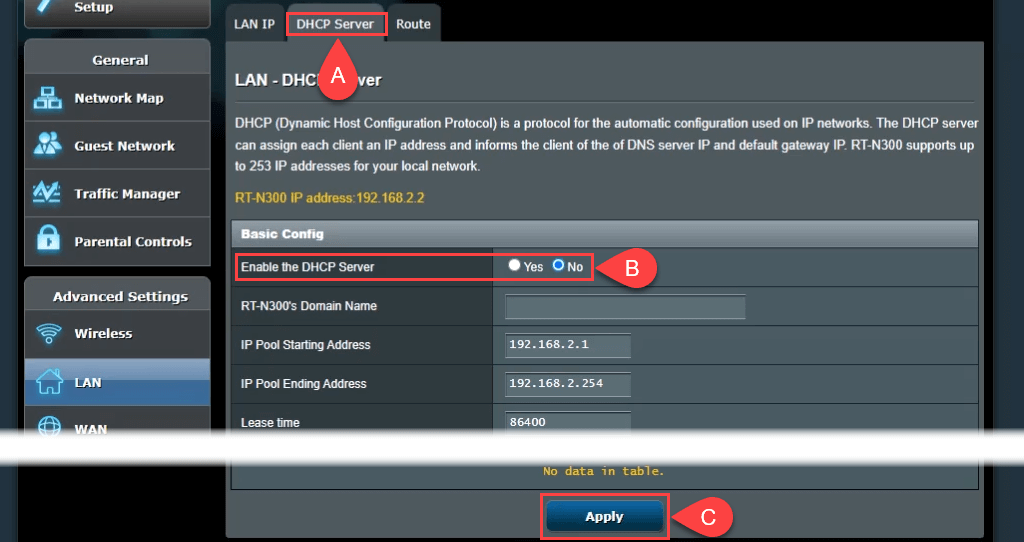
- Jos mahdollista, kytke langaton yhteys pois päältä. Siirry kohtaan Langaton > Ammattilainen ja aseta Ota radio käyttöön -asetukseksi Ei . Jos reitittimessäsi ei ole tätä vaihtoehtoa, turvaa langaton yhteys mahdollisimman hyvin piilottamalla SSID (Service Set Identifier) , joka tunnetaan myös Wi-Fi-verkkosi nimellä, ja asettamalla naurettavan vahvoja pääsysalasanoja. Tämä estää ketään muodostamasta yhteyttä siihen langattomana laitteena vahingossa tai tarkoituksella. Nyt voit liittää kotiverkkoosi lisää laitteita Ethernetin kautta liittämällä ne muihin LAN-portteihin.
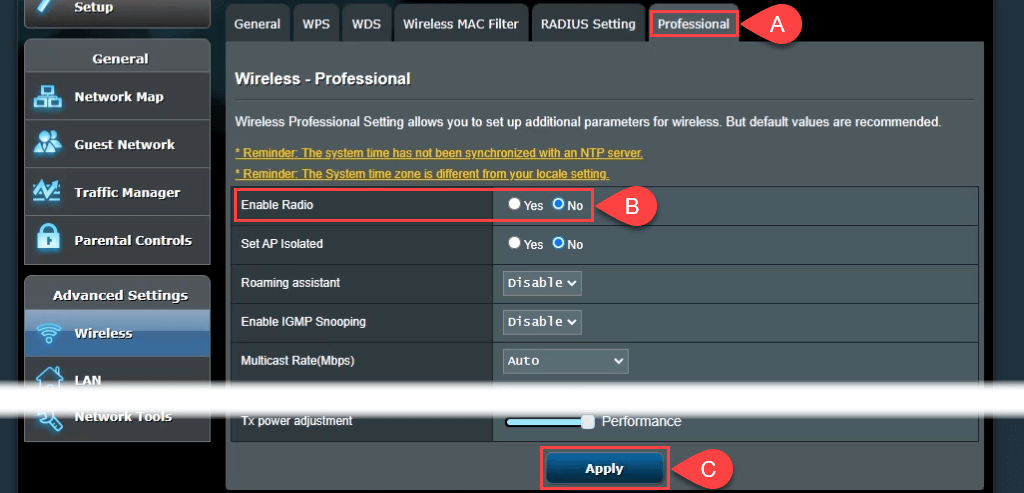
Luo yhteys
Nyt sinulla on käyttöä ainakin yhdelle asialle elektroniikan doom pinossasi ja kotiverkkosi on vielä parempi. Onko sinulla muita ideoita toisen reitittimen käyttöön? Kerro meille.